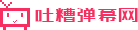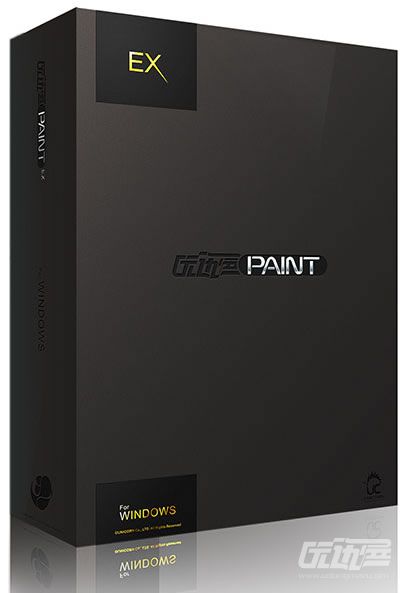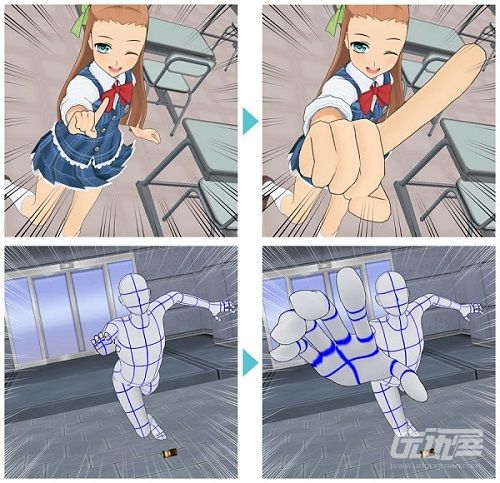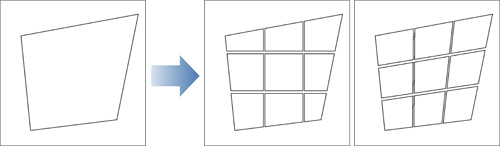近日,联合优创网络科技有限公司(以下简称“联合优创”)通过其官网宣告了新版优动漫 PAINT的发布,版本号为1.2.7。
新版软件主要增加了“漫画透视”、“均分框格”、“自动动作”等特色功能,并开始支持用户在Windows 8系统下进行触控操作。
为了更好地服务广大用户,进一步提升用户体验,联合优创将采用更加快速的开发与更新计划,不断满足用户对软件功能日益增多的需求。同时联合优创也在积极征召优秀的代理合作伙伴,相信随着销售渠道的不断扩展与完善,届时用户们也将有更多的机会享受到本地化服务带来的便利。
1.2.7版更新详细内容如下:变更了基本颜色模式的规格,并新增位图设置
将基本颜色模式设置成位图之后,可将描画色设为“黑和白”、“黑和透明”、“白和透明”。
将基本颜色模式设置成灰度之后,可将描画色设为“黑到白”、“黑到透明”、“白到透明”。
如果颜色模式为位图、灰度,可指定网点纸(网点)的基本线数。
另,转换图层时,可在[转换图层]对话框中,变更格子框组、对白框图层、文字图层的颜色模式。
新增支持显示lip文件缩略图的功能
打开文件夹或文件之前,显示其缩略图,以便于检查lip文件。
新增在预览中通过拖动操作,变更画布大小的功能
预览正在[画布大小]对话框中设置的内容,通过拖动参考线或手柄,变更画布的位置或大小。
新增可详细自定义选区浮动工具的功能
可详细自定义选区浮动工具,内容包括对显示于选区浮动工具中的图标进行添加、变更或分层操作。
新增详细自定义命令栏的功能
新增详细自定义命令栏的功能,内容包括对命令栏的图标进行分层显示或变更操作。
新增在缩放图像时,设置是否应用消除锯齿的功能
在[图像大小]菜单中新增[插值方法]项,缩放图像时可设置是否应用消除锯齿。
新增选择是否通过[透视尺]变更透视画法的功能
在透视尺上新建消失点后,将原先的1点透视变更为2点透视,或将原先的2点透视变更为3点透视。而使用新增功能,可选择是否通过[变更透视画法]进行变更透视画法操作。
新增可选择多个对象或锚点的功能
按住[Shift],同时连续点击,可选择多个对白框、格子框、尺子的锚点。也可选择多个对白框、尺子或其他对象。
新增以下滤镜:
■ 径向模糊
■ 动态模糊
■ USM锐化
新增[对象]子工具的菜单视图
在使用[对象]子工具过程中,使用右键点击画布,弹出菜单。
在[图形]工具中新增多边形
在[矩形]、[多边形]的工具属性面板中,新增[圆角弧度],并可设置圆角的弧度。
将以下工具新增为[线修正]的子工具
[重描修正矢量线]:拖动部分矢量线,以此操作变形线条。
[重描修正矢量线宽]:在矢量线上拖动,以类似描摹的方法,变更矢量线的粗细。
新增单独变更3D角色眼睛、嘴巴的功能
可对3D角色单独变更眼睛和嘴巴的表情。
在[页面管理]窗口中新增缩放滑块、放大/缩小的功能
已在[页面管理]窗口下方新增[缩放滑块]、[放大]、[缩小]等,并可变更缩略图的显示倍率。
新增支持打印“空心字”、“跨页”的功能
在打印设置的[输出尺寸]中,新增设置打印空心字、跨页的功能。
“保存为指定格式”新增项
在“导出设置对话框(Photoshop文档/Photoshop Big Document)”中,新增以下项:
■ [输出图像]中新增[文字]、[作品信息]、[页码]。
■ 新增[颜色高级设置]。新增在导出图像时,设置裁切标记/基本框颜色的功能。
“拼合图像后保存”新增项
在[输出图像]中新增[文字]、[作品信息]、[页码]。
“导入”新增项
新增“扫描”“选择扫描仪”。新增使用普通扫描设备,将图像导入为图层的功能。
新增“从剪贴板开始新建”。即选择菜单项后,新建画布并导入图像(该画布与剪贴板内图像大小一致)。
“打印设置”新增项
在[输出图像]中新增[文字]、[作品信息]、[页码]。
“环境设置”新增项
在[环境设置]对话框的[界面]中,新增“触屏操作设置”。在Windows 8的触屏操作下使用优动漫 PAINT,可将画面和动作最优化处理。
“变换”新增项
在[工具属性]→[位置调整]中,新增自动调整正在变形的图像大小的功能。以目标图像的[参考线]的大小指定图像的大小。可选项为[画布]、[出血]、[成品框]、[基本框]、[任意位置]。
“旋转/翻转画布”新增项
已从旋转视图,变更为可旋转整个画布。
“描边”新增项
新增在[矢量图层]中使用[描边]的功能。
“均匀分割格子框”新增项
新增均匀分割格子框的功能。可以设置格子框的分割数、分割方向、分割后[格子框组]的结构。
“合并格子框”新增项
新增在[图层]面板中合并所选[格子框组]的功能。合并后,可以设置[格子框组]的结构。
“转换图层”新增项
新增将其他图层转换为[矢量图层]的功能。
“显示网点纸区域”新增项
新增在可以粘贴网点纸,或图像素材的区域,用颜色加以标识的功能。
“总是显示画布选项卡”新增项
新增当窗口中打开1张画布的时候,可以切换显示/隐藏画布选项卡的功能。
“色板面板菜单”新增项
新增“色板栏显示选项”,可以切换显示/隐藏色板面板。
“图层面板菜单”新增项
新增“属性栏显示选项”,可以切换显示/隐藏属性栏。
“图层属性面板的功能”新增项
在勾选[效果]所显示的项目中,新增[区域显示颜色]。选择[视图]→[显示网点纸区域],可设置颜色,并使用该颜色对粘贴网点纸的区域进行标识。
“图层搜索面板菜单”新增项
新增“属性栏显示选项”。可以切换显示/隐藏属性栏。
“素材面板的功能”新增项
在[素材]面板中新增命令栏。可通过[命令栏]设置和管理以下项:
■ 设置如何显示[素材]面板中的各项。
■ 在[素材列表]所显示的素材缩略图旁设置复选框,如需选择素材可勾选。
■ 可以管理素材,如创建素材文件夹,或删除素材。
“自动动作组菜单”新增项
在[自动动作]面板菜单中,新增以下项:
■ 新增“按钮模式”,通过点击按钮执行[自动动作]。
■ 新增“动作组栏显示选项”,可以切换显示/隐藏动作组栏。
“信息面板的功能”新增项
[内存信息]面板内新增显示项,并组合成为[信息]面板。新增显示项如下:
■ 新增[坐标信息]。光标在画布上的位置以坐标(X、Y)显示。
■ 新增[长度信息]。在描画图形或创建选区时,可显示图形的宽度(H)、高度(V)及对角的长度(L)。
“格子框创建方法”新增功能
新增创建[格子框]后,即创建框线形状的尺子的功能。
“分割格子框”新增功能
新增通过[图层]菜单→[尺子/格子框]→[均匀分割格子框],均匀分割格子框的功能。可以设置格子框 的分割数、分割方向,均匀分割格子框。
新增“平行曲线”“多重曲线”
在[特殊尺]中新增“平行曲线”“多重曲线”。
在[特殊尺]的[同心圆尺]中,新增中轴线、
新增沿着同心圆的中轴线移动尺子的功能。
新增通过中轴线的手柄旋转[同心圆尺]的功能。
新增“对称尺”
新增“对称尺”。以尺子为中轴,可在对称位置同时描画。
新增“变换尺子”
新增过操作[线修正]工具→[锚点]子工具,对[放射曲线尺]的锚点进行编辑的功能。
在“选定3D道具素材”的“对象浮动工具”中,新增[材质]、[旋转]、[可动组件]。
点击[材质],可从列表中选择3D道具素材的色调和质感。
点击[旋转],可从列表中选择3D道具素材的朝向。
点击[可动组件],可通过拖动滑块,调整3D道具素材的可动组件的位置。
“子工具高级选项面板(选定3D道具素材)”新增项
新增“光源”,可对3D道具素材设置光源。
“子工具高级选项面板(选定3D角色素材/3D素描人偶)”新增项
新增“光源”,可对3D角色素材/3D素描人偶设置光源。
新增“漫画透视”类别。以夸张的手法表现纵深感,但不影响角色的形态。这点不同于[摄像机]类别的[透视]手法。
支持Windows 8的触屏操
新增可以在[环境设置]对话框中,切换到最适合Windows 8触控操作的界面及操作方式。
快捷键列表新增项
■ “子工具面板”
在操作[子工具]面板的快捷键中,新增设置[锁定]、[还原到初始设置]、[初始设置]的功能。
■ “图层属性面板”
对部分[图层属性]面板的操作,新增设置快捷键的功能。
其他
新增将[编辑]→[变换]操作记录到自动动作的功能。